在Excel表格中如何计算员工工作日天数?
摘要:Excel怎么计算员工工作天数?方法很简单,快来学习一下吧。步骤1、首先打开空白的excel表格。2、做一个员工入职和离职记录登记。3、输入...
Excel怎么计算员工工作天数?方法很简单,快来学习一下吧。
步骤
1、首先打开空白的excel表格。
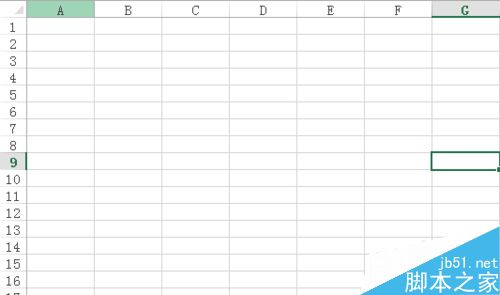
2、做一个员工入职和离职记录登记。
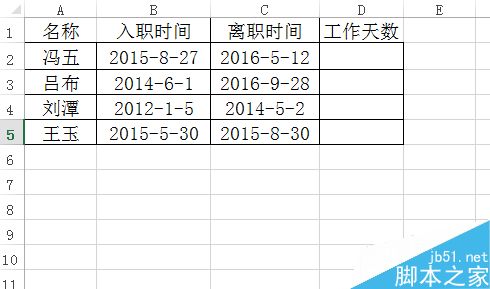
3、输入函数公式=networkdays(入职时间,离职时间)。
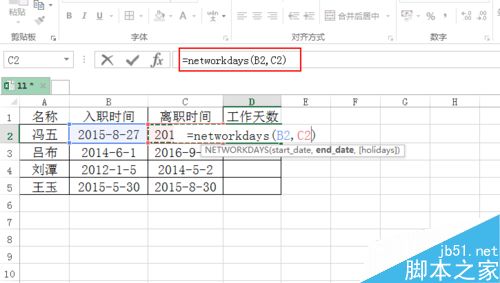
4、按回车后出现工作天数结果。
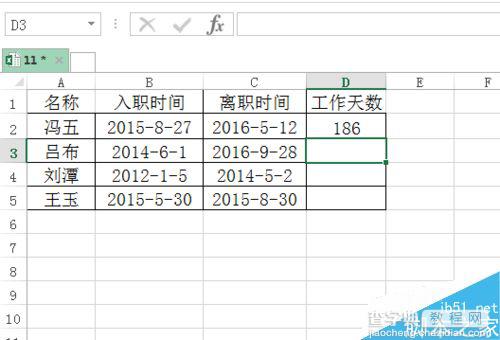
5、按住ctrl+enter刷新所有数据,工作天数都出现了。
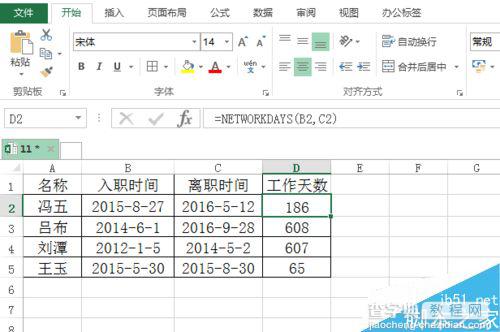
以上就是在Excel表格中如何计算员工工作日天数方法介绍,操作很简单的,大家学会了吗?希望能对大家有所帮助!
【在Excel表格中如何计算员工工作日天数?】相关文章:
★ 在Excel表格中如何使用数据有效性判断输入的身份证号码是否正确
